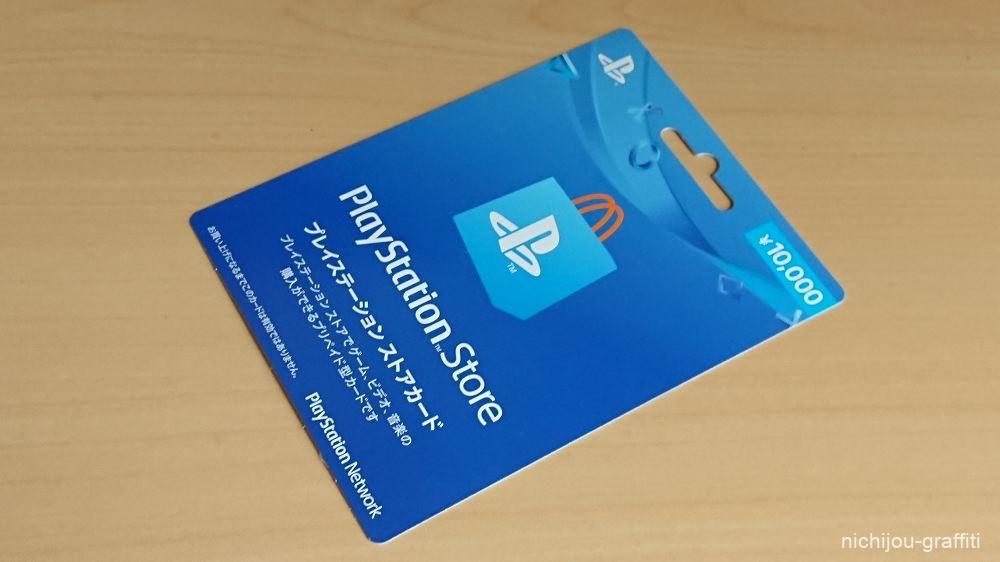パソコン用のゲームソフトを販売するデジタルストア「EPIC Games Store」に会員登録しています。普段パソコンでゲームをやることは少ないのですが、毎週配布される無料ゲームに大作が紛れ込んでいることがあり、それが無料で貰えるならと会員登録しておいたのです。
実際に使ってみると、これまで見聞きしたことすらなかった海外製のインディーズゲーム、所謂洋ゲーが山のように存在していることを知り、主に日本製の和ゲーしか知らなかった自分の視野が一気に広がりました。
ある日のこと。パソコンの電源を入れてデスクトップ画面が表示されると、何やらEPIC Games Storeから通知が。メッセージに書かれてあったのは、2段階認証(2FA)を設定しておかないと無料ゲームが獲得できなくなってしまうというものでした。

また、EPIC Games StoreのTwitterアカウント(@EpicGamesJP)でもこの旨がツイートされていました。
4月28日から5月21日まで、Epic Games Storeで無料ゲームを入手する前に、2段階認証(2FA)が必須となります。
詳細はこちらをご覧くださいhttps://t.co/0Q5a26S4c7
— Epic Games ストア (@EpicGamesJP) April 30, 2020
文面どおりであれば、5月21日を過ぎてしまえば無料ゲームの獲得に2段階認証は必要なくなるはず。期間を設ける理由は分かりませんが、せっかくの機会だし、アカウントのセキュリティレベルを上げるためにも2段階認証を設定しておこうと思いました。
設定画面を覗いてみると、「認証コードアプリ」「SMS認証」「メール認証」といった、3つの認証方法が用意されていることが分かりました。
はじめは「認証コードアプリ」を選ぼうとしたのですが、考えてみるとコード確認のためにスマートフォンを弄る必要があるは少々面倒。
僕はEPIC Games Storeはパソコンからアクセスしているし、アカウント作成時に使用したメールアドレスはパソコンで受信できるようにしてあるので、であればパソコン1台で完結できる「メール認証」が適しているんじゃないかと思いました。
当エントリーでは、EPIC Games Storeの2段階認証を「メール認証」で設定する方法を解説していきたいと思います。
2段階認証をメール認証で設定する方法
「アカウント」をクリックする
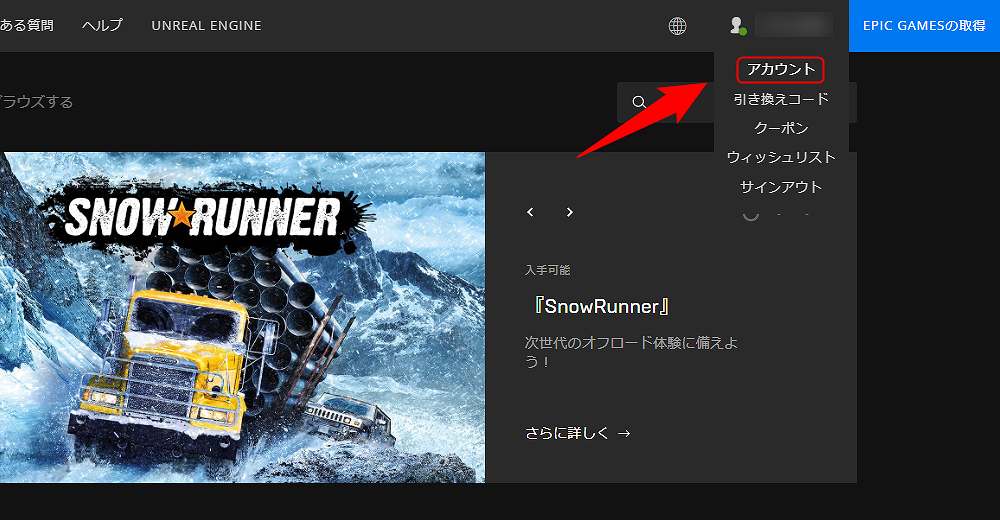
ブラウザでEPIC Games Storeにアクセス。続いて画面右上のディスプレイネームにカーソルを置くとプルダウンメニューが開くので、そこから「アカウント」をクリックします。
サイト EPIC Games Store
「パスワード&セキュリティ」をクリック
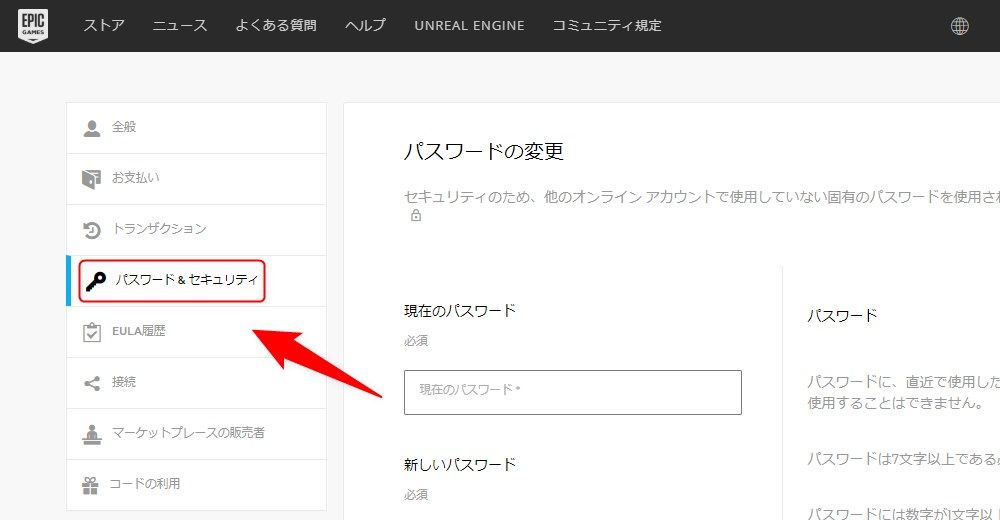
アカウント管理のページが表示されたら、画面左側のメニューより「パスワード&セキュリティ」をクリックします。
「メール認証の有効化」をクリックする
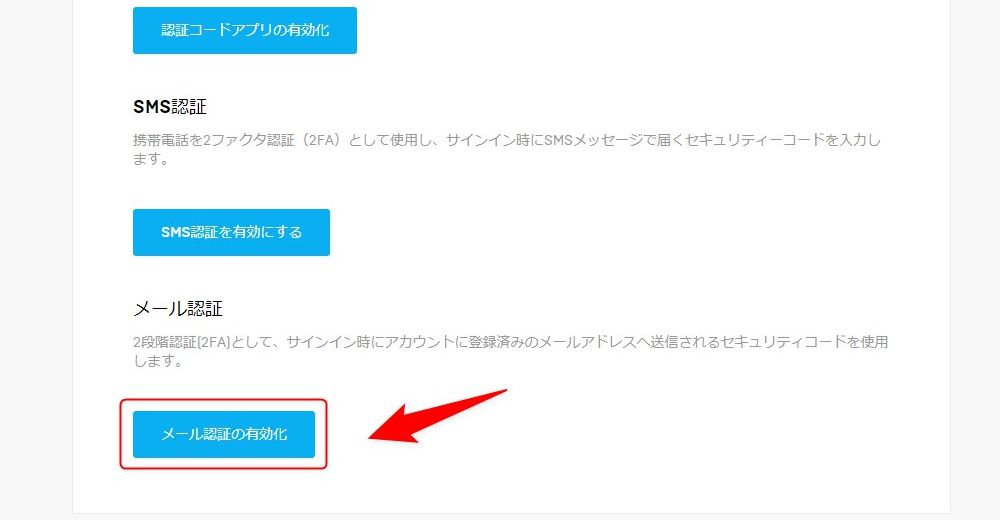
画面を下にスクロールすると、EPIC Games Storeへのログインで2段階認証に用いる認証方法を選択する項目があります。
「認証コードアプリ」「SMS認証」「メール認証」がありますが、当エントリーでは「メール認証」でのログイン方法を解説していますので、画面の一番下にある「メール認証の有効化」をクリックします。
セキュリティコードを入力する
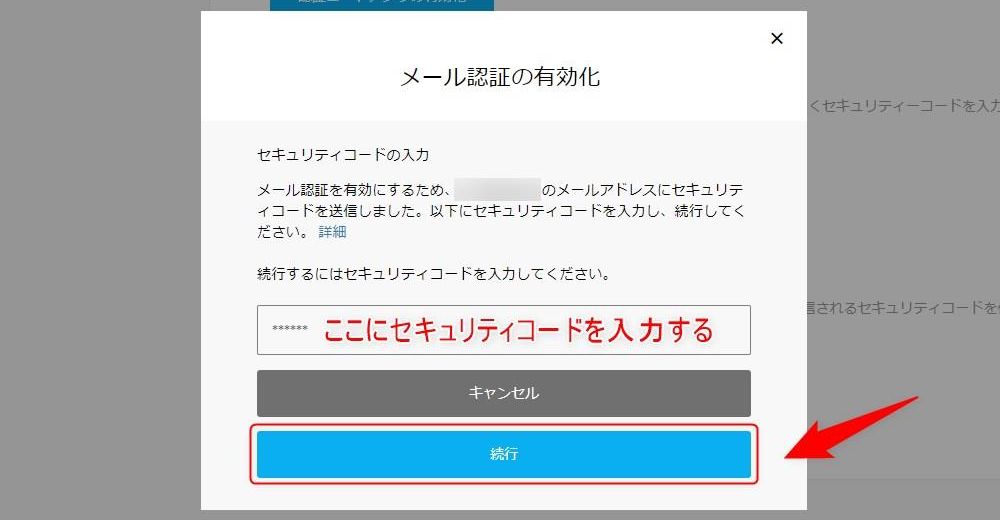
するとセキュリティコードを入力する画面が表示されると同時に、このタイミングでEPIC Games Storeに登録したメールアドレス宛に、「2段階サインコード」という題名のメールが送られてきます。
メールを開き、そこに記載されてある6桁の2段階サインインコードをフォームに入力。(コピペでOK)。入力後に「続行」をクリックします。
メール認証の設定完了
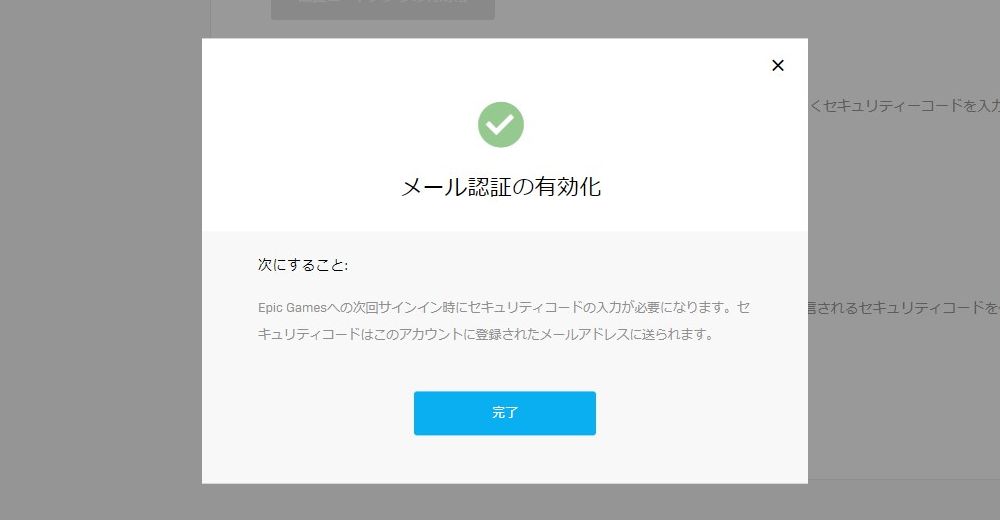
「メール認証の有効化」の画面が表示されれば設定は完了です。また、これと同時に2段階認証設定に成功した旨が記載されたメールが、EPIC Gamesから届いていると思います。
これで無料ゲームが引き続き獲得できると同時に、アカウントのセキュリティレベルが大きく向上しました。
ログイン時にセキュリティコードを求められたときは
EPIC Games Storeにアクセスすると、アカウントからログアウトした状態になっていることがあります。
このようなときは再度ログインする必要がありますが、先ほど解説した2段階認証の設定が済んでいると、通常のログイン情報(メールアドレス・パスワード)の入力に加えて、セキュリティコードの入力が追加で求められます。
メール認証で設定した方は、「2段階サインコード」という題名のメールがこのタイミングで届くので、メールに記載されている2段階サインコードを入力してください。
検証してみたところ、「デバイスを記録する」に✔を入れておくと、何かしらの理由でEPIC Games Storeからログアウトしても、再度ログインしたときにセキュリティコードを求められることはなくなりました。
ただ、これはそのときに使用しているブラウザに限られるようで、例えば同じデバイスにインストールされている他のブラウザからログインしようとすると、セキュリティコードの入力を求められてしまうようです。
2段階認証を設定するとサービスにログインするときに手間がひとつ増えてしまいますが、万が一、アカウント情報が漏れてしまっても、ランダムな数字で構成されたセキュリティコードを入力しなければならないので不正ログインを防ぐのに大いに役立ちます。
EPIC Games Storeに限らず、アカウントを作成して利用するサイトやサービスは沢山ありますが、大切なアカウントを守るためにも2段階認証は必要な処置と言えるでしょう。